
Mündəricat:
- Müəllif John Day [email protected].
- Public 2024-01-30 07:45.
- Son dəyişdirildi 2025-01-23 12:54.
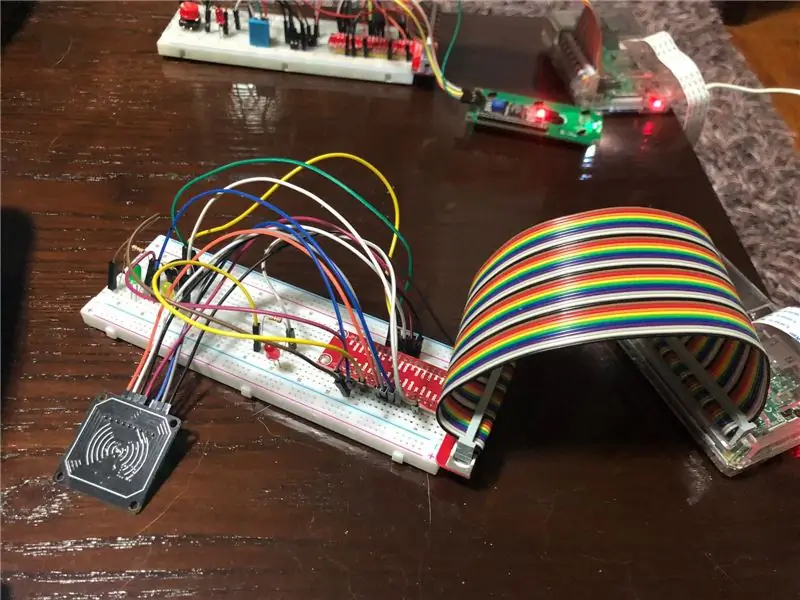

Mündəricat
1 Ağıllı Təhlükəsiz Evə Baxış
2 Avadanlıq tələbləri + Quraşdırma
3 Proqram tələbləri + Quraşdırma
4 Raspberrypi -ni bir şey kimi qeyd edin
5 S3 Kovası yaradın
6 DynamoDB qurulması + Qaydalar
7 Gözlənilən nəticə
8 Kod (Pastebindən)
9 İstinadlar
Baxış
Xoş gəldiniz! Bu Raspberry Pi layihəsi müəyyən təhlükəsizlik xüsusiyyətlərinə malik "ağıllı ev" idarəetmə sistemidir. Layihə temperatur və işıq kimi müxtəlif dəyərləri ölçə bilir. Təhlükəsizlik bölməsi bir Buzzer, bir kart skaner sistemi (Authorizes card), bir qapalı və açıq kamera və bir SMS xəbərdarlıq sistemindən ibarətdir. Aşağıdakı təlimatlar bütün layihənin qurulmasını əhatə edəcək.
Əsasən, temperaturun və işıq dəyərlərinin əldə edilməsi üçün bir işıq diod rezistoru və DHT11 sensoru var. Dəyərlər daha sonra 'ağıllı otaq/sensorlar/dəyərlər' dərc ediləcək və dəyərlərin yayımlanıb -yayımlanmadığını yoxlamaq üçün mövzuya abunə olacaq. Dəyərlər dərc edildikdən sonra dəyərlər DynamoDB cədvəlimizə də göndəriləcək. DynamoDB daxilində saxlanılan dəyərlər çıxarıla bilər və veb interfeysimizdə real vaxt dəyərlərini əks etdirən bir qrafikə çəkilə bilər. (İşıq qrafiki) Analiz məqsədləri üçün qrafikimizi qurmaq üçün dəyərlər əldə etmək üçün sensorlardan istifadə etməklə yanaşı, dht11 sensorumuz potensial "yanğın" detektoru kimi də istifadə olunur. Yanğın ola biləcək müəyyən bir temperatura çatanda, temperaturu 'ağıllı otaq/sensör/atəş' mövzusunda dərc edəcək, PubHeat.py adlı bir skriptimiz var, mənzilin xaricini simvolizə edən çörək lövhəsi bundan sonra abunə olacaq. mövzu və potensial yanğın ola biləcəyini göstərmək üçün bir LED işığı yandırın. Həyəcan siqnalı da sönəcək və yanğın baş verə biləcəyi zaman ev sahibini xəbərdar edəcək.
Evə/otağa girmək üçün istifadəçi kartını RFID skanerində vurmalıdır. Tıqqıltı kart səhvdirsə, düzgün etimadnaməsi olan bir kart vurulana qədər həyəcan siqnalı veriləcək. Əlavə olaraq, yanlış bir kart vurulduqda, xaricdəki müşahidə kamerası kartı vuran istifadəçinin şəklini çəkəcək və şəkli S3 kovasına yükləyəcək. Ev sahibi, kiminsə evinə girməyə çalışdığını bildirən bir SMS alacaq. Qapının açılmaması/kilidlənməməsi halında otağın xaricində bir LED göstəricisi də var. Qapı kilidləndikdə sarı LED yanır. Kilidi açıldıqda yaşıl LED yanacaq. Səlahiyyətli bir kart vurulduqda, qapı 15 saniyə kilidini açacaq və yaşıl LED yandıqdan sonra sarı LED yanaraq yenidən kilidsiz rejimə qaytarılacaq.
İstifadəçilər, ölçmə cihazının qrafik təsvirinə və tarixi bir qrafikə əlavə olaraq, mövcud ölçmə dəyərlərini göstərən Node-Red rəngli İdarə Paneli vasitəsi ilə toplanan məlumatlara baxa bilərlər. İdarəetmə Paneli, cari məlumatları və vaxtı göstərən bir saat və LED və səs siqnalı olaraq təqdim olunan müxtəlif elektrik cihazlarını uzaqdan idarə etmək üçün açarlar kimi əlavə xüsusiyyətlərə malikdir.
Nəhayət, bir teleqram bot xüsusiyyətimiz də var. Teleqram botu otaqda baş verən hər şeyi uzaqdan şəkil çəkə və S3 kovasına yığa bilir. Bu şəkillər "Evli/İstifadəçi" adlı bir qovluğun içərisində etiketlənəcək və teleqram botu otaqdakı LED işığını uzaqdan idarə edə biləcək.
Addım 1: Avadanlıq Tələbləri + Quraşdırma
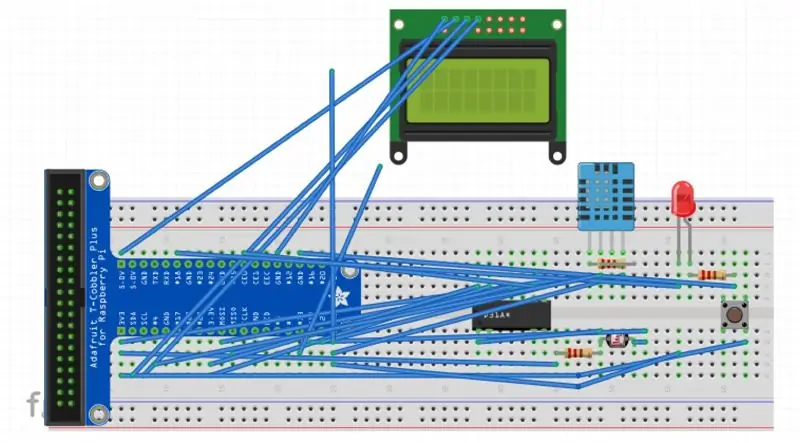
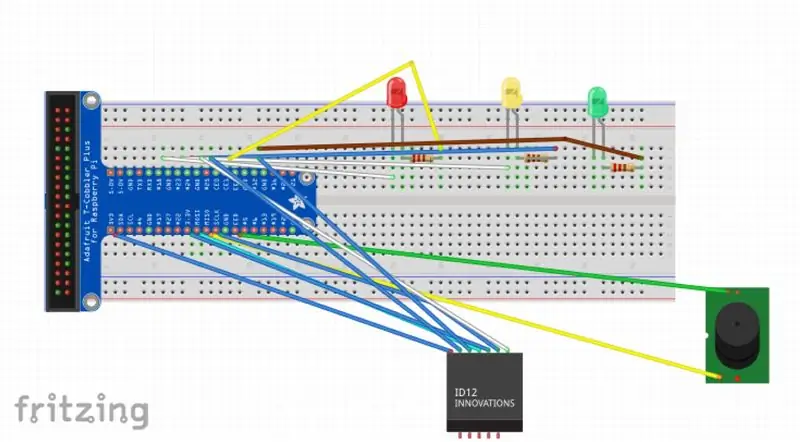
Aşağıdakı komponentləri yuxarıdakı çiləmə diaqramlarında göstərildiyi kimi 2 moruqlu pis ilə bağlayın.
2 x Raspberry Pi
3 x Çörək paneli
1 x MCP3008 ADC
1 x DhT 11 sensoru
1 x LDR
1 x RFID/NFC MFRC522 Kart Oxuyucusu
4 x LED
1 x LCD ekran
3 x 10k rezistor
4 x 220/330 müqavimət
1 x Düymə
1 x Buzzer
34 x Kişi -kişi kabelləri
11 x Kişi -qadın kabelləri
Addım 2: Proqram Tələbləri + Quraşdırma
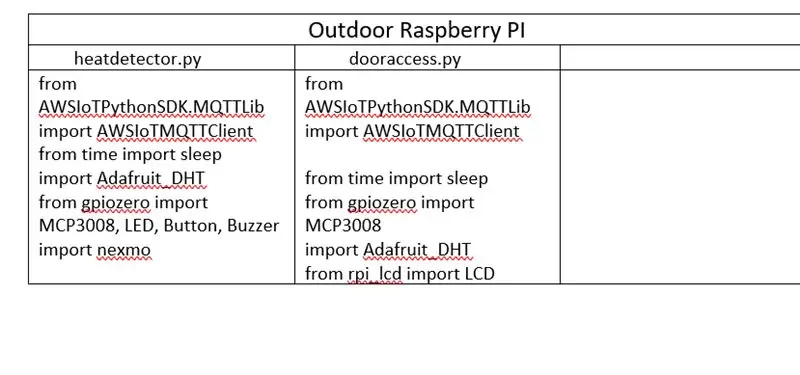
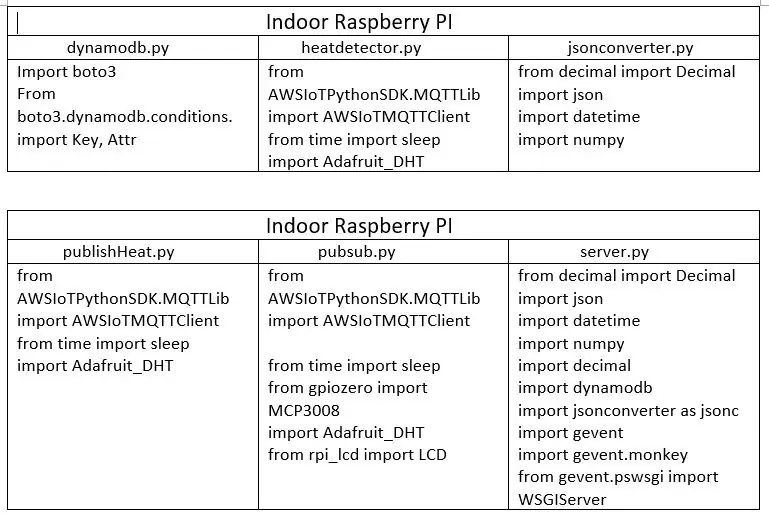
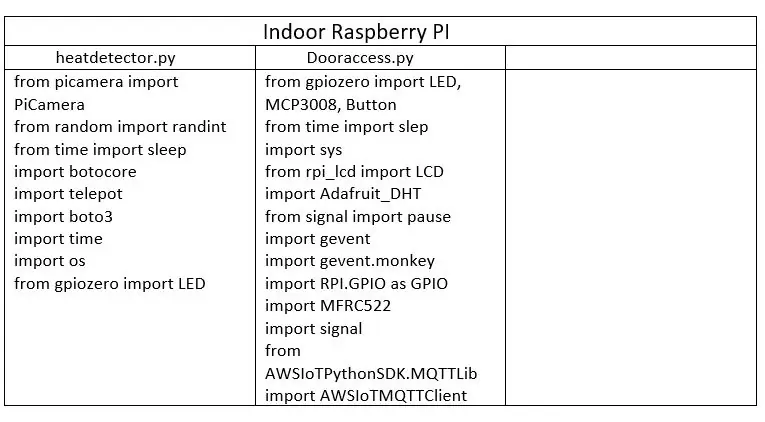
Quraşdırıldığından əmin olmaq üçün moruq pi terminalına aşağıdakı əmrləri daxil edin.
Aşağıdakı proqramlardan hər hansı biri artıq pi -yə yüklənibsə, sudo pip install (Proqram adı) -yeniləmə onu yeniləmək üçün hiylə işlədəcək.
- sudo pip install gevent
- sudo pip quraşdırma qabı
- sudo pip install nexmo
-sudo pip install-upgrade-pip zorla yenidən qurun == 9.0.3
-sudo pip AWSIoTPythonSDK quraşdırın-təkmilləşdirin-pip-versiya yoxlayın
-sudo pip install -pipi təkmilləşdirin
-sudo apt-get install python-dev
- sudo pip boto3 quraşdırın
- sudo pip botocore quraşdırın
- sudo pip install numpy
- cd ~
git klonu
cd ~/SPI-Py
sudo python setup.py quraşdırın"
- cd ~
git klonu
cd ~/MFRC522-python
sudo python setup.py quraşdırın"
- sudo nano /boot/config.txt, xətlərin device_tree_param = spi = on olub olmadığını yoxlayın
dtoverlay = spi-bcm2835 içəridədir, başqa əlavə edin.
Addım 3: Bir şeyi qeyd edin
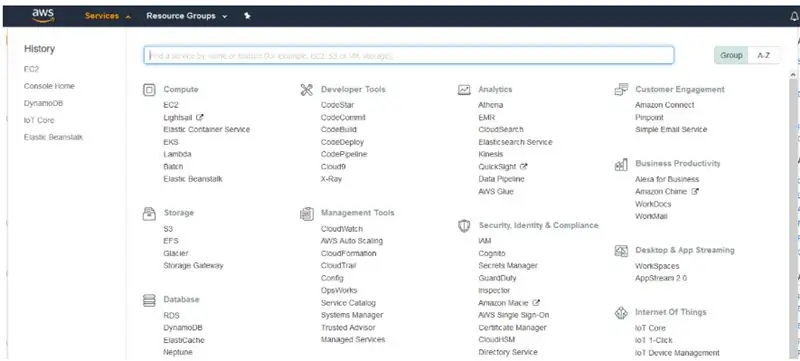
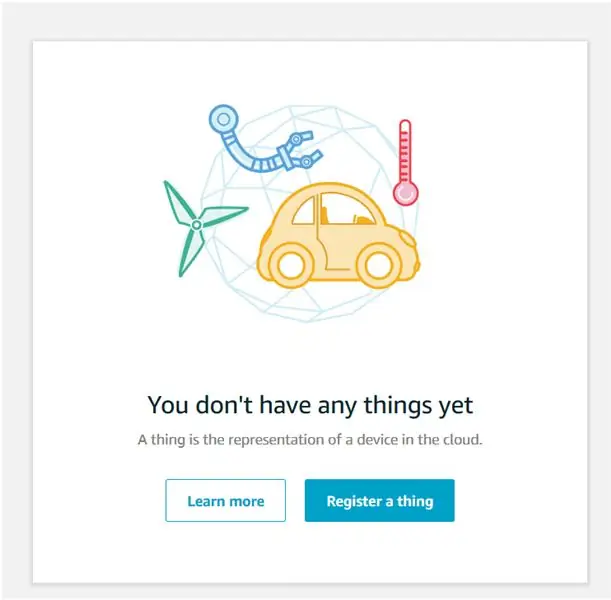
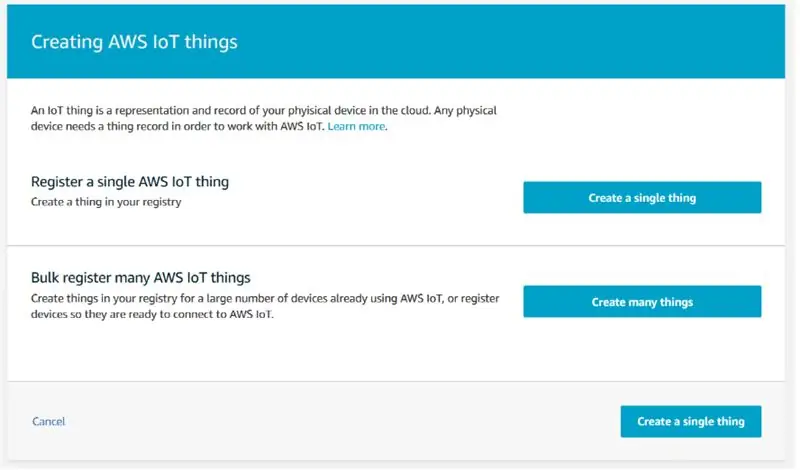
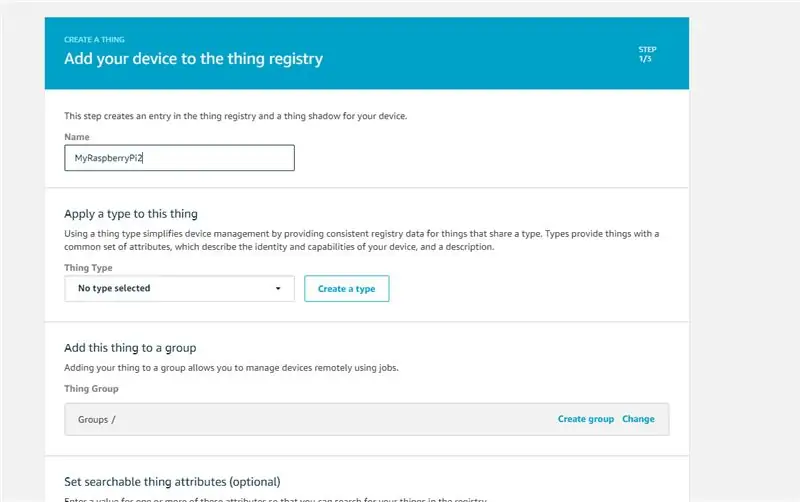
a) Əvvəlcə xidmətlərə, sonra IoT Core -a tıklayaraq AWS veb saytında IoT Core -a gedin.
b) İdarəetmə altındakı naviqasiya çubuğunda şeyləri seçin və bir şeyi qeyd edin.
c) Tək bir şey yarat seçin.
d) Əşyanız üçün bir ad daxil edin, məsələn, MyRaspberryPi2. Qalan sahələri standart dəyərlərinə görə buraxın. Səhifənin altındakı növbəti düyməni basın.
e) Sertifikat yaradın. Bütün dörd faylı yükləyin. Kök CA faylı üçün, Amazon Root CA 1 -i yükləyin və notepadda saxlayın.
f) Bitirdikdən sonra dörd faylı moruq pi qovluğuna köçürün.
g) Aktivləşdir düyməsini vurun.
h) Əlavə etmək siyasətini tıkladıqdan sonra növbəti səhifəyə yönləndiriləcəksiniz. Qeydiyyat düyməsini vurun, siyasət daha sonra yaradılacaq.
i) iot tablosunda, təhlükəsiz bölmənin altındakı siyasətlərə gedin. Siyasət yaratmaq düyməsini basın.
j) Siyasətiniz üçün bir ad daxil edin, bu nümunə üçün MyRaspberryPiSecurityPolicy olacaq və ifadələr əlavə edin altında aşağıdakıları daxil edin. Sonra Yarat düyməsini basın.
k) iot tablosunda, təhlükəsiz bölmənin altındakı sertifikatlara gedin. Daha əvvəl yaratdığınız sertifikatı seçin və hərəkətlər açılan menyusundan "Əlavə siyasəti" düyməsini basın. Daha əvvəl yaratdığınız siyasəti əlavə edin.
l) Daha əvvəl yaratdığınız sertifikatı yenidən seçin və əlavə et düyməsini basın. Daha əvvəl yaratdığınız siyasəti əlavə edin. Daha əvvəl yaratdığınız şeyi əlavə edin.
Addım 4: S3 Kovası yaratmaq
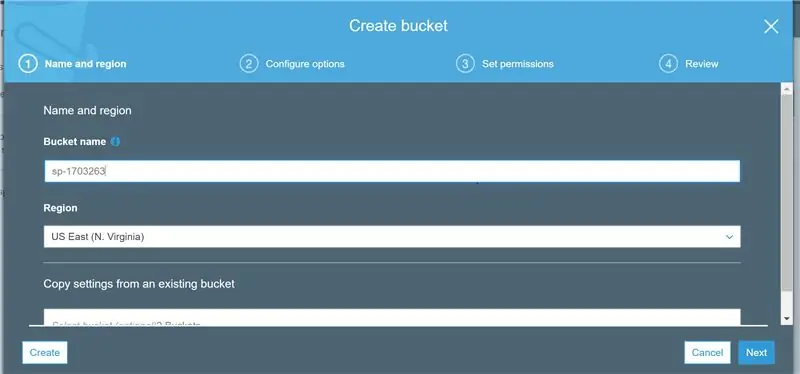
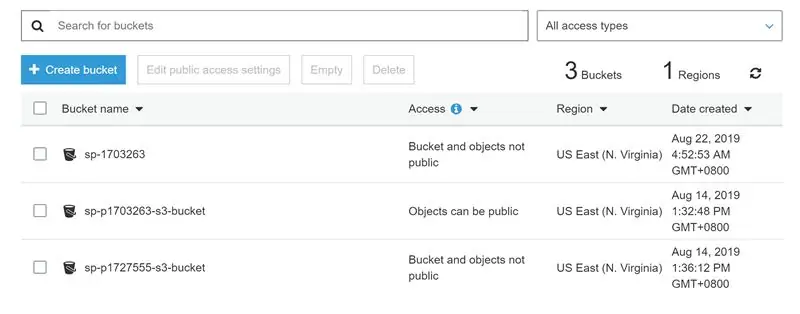
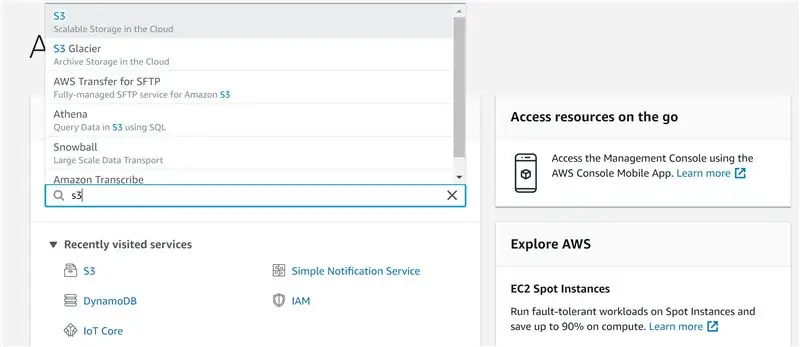
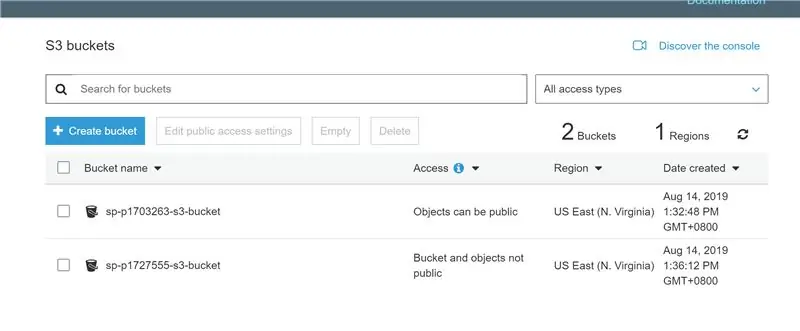
a) AWS idarəetmə konsolunda axtarış funksiyasından istifadə edərək "s3" axtarmağa başlayacağıq.
b) Kova yaratmaq düyməsini vurun.
c) Kova üçün bir ad yazın. Bu nümunə üçün "sp-p1703263" adını istifadə edəcəyik. Şərqi-1 olan "US EAST (N. VIRGINIA)" bölgəsini seçəcəyik. Bunu etdikdən sonra Yarat düyməsini basın.
d) Yeni yaradılan kova tablosunda görünəcək.
Addım 5: DynamoDB Cədvəlinin yaradılması və Qaydaların Qurulması
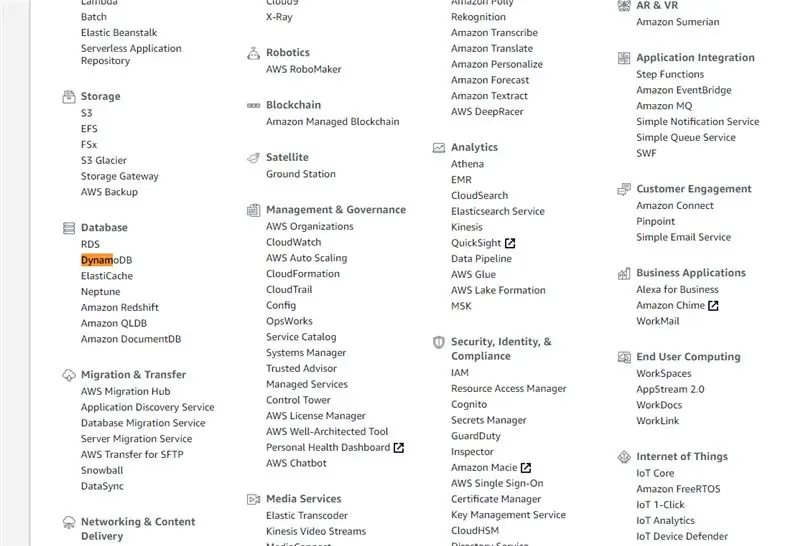
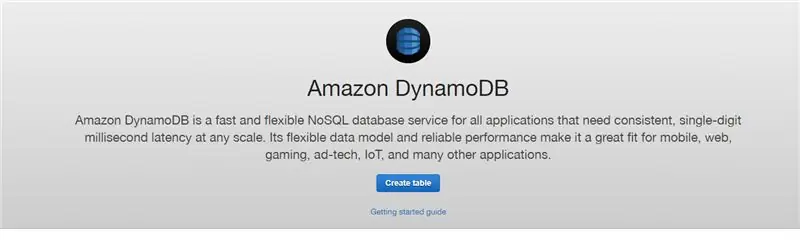
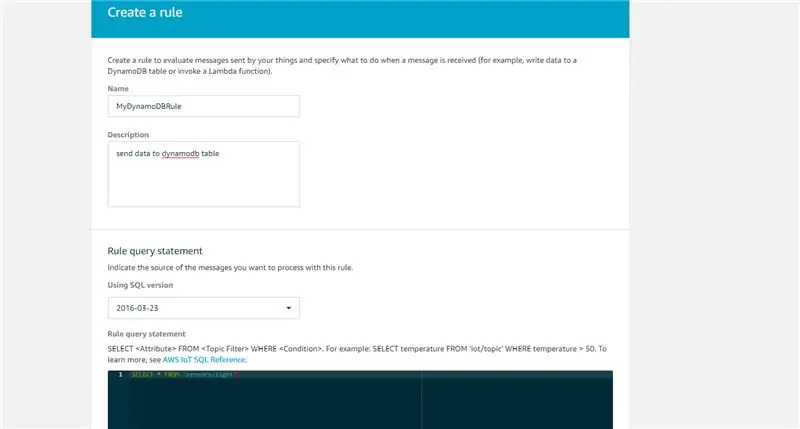
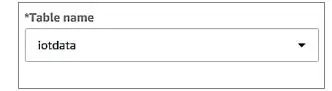
a) Əvvəlcə tıklayarak AWS xidmətlərinə gedin
xidmətlər, sonra DynamoDB. Cədvəl yaratmaq düyməsini basın.
b) "iotdata" cədvəl adını və "deviceid" əsas açarını "datetimeid" sıralama açarı ilə daxil edin, sonra səhifənin altındakı yaratmaq düyməsini basın.
c) Bundan sonra IoT Core səhifəsinə qayıdın. Aktı vurun, sonra yeni bir qayda yaradın.
d) "MyDynamoDBRule" adı ilə bir qayda yaradın. Qayda sorğusu ifadəsi mövzusunun altına "sensorlar/işıq" daxil edin.
e) Bir və ya daha çox hərəkət təyin et bölməsində, hərəkət əlavə et, "mesajı bir verilənlər bazası cədvəlinin birdən çox sütununa bölmək" düyməsini basın. Konfiqurasiya hərəkətini vurun. Cədvəl adı altında iotdata seçin. IAM rol adı altında əvvəllər yaratdığınız "dynamodb_role" rolunu seçin. Fəaliyyət əlavə et vurun, sonra qayda yaradın.
f) Qayda yaratmaq düyməsini basın.
Addım 6: Gözlənilən nəticə
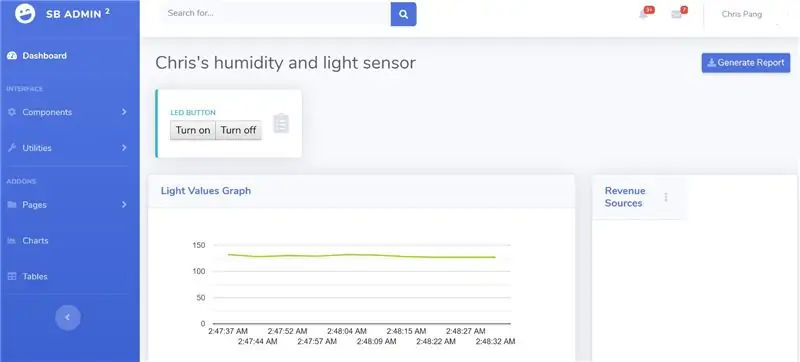
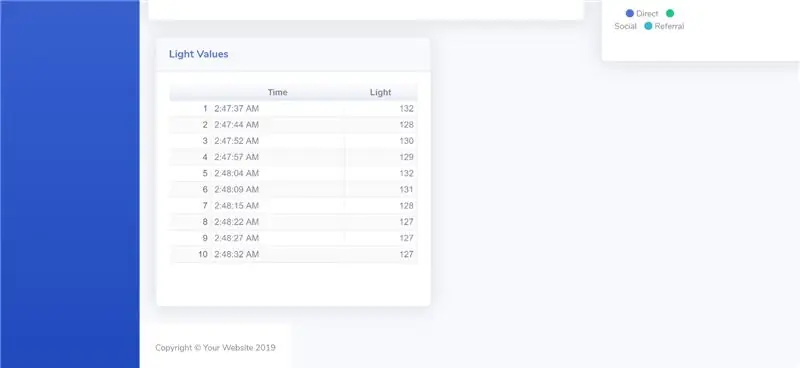
Bayır
Odanın xaricini təmsil edən pi üçün, heatdetector.py və AccessDoor.py skriptləri işlədiləcək. Səhv bir kart RFID skanerinə vurarsa, həyəcan sönər, sarı LED işığı hələ də yanar. Mümkün bir müdaxiləni bildirmək üçün ev sahibinin telefonuna SMS göndəriləcək. Siqnal da səsli olacaq. Bir şəkil də çəkiləcək və dərhal S3 Bucket -ə yüklənəcək. Karta icazə verilirsə, yaşıl LED yanacaq və istifadəçi daxil ola bilər. Qapı 15 saniyə sonra yenidən kilidlənəcək (Yaşıl LED sönəcək və sarı LED yanacaq). Otağın/evin içindəki temperatur həddindən artıq yüksəlirsə (Potensial olaraq ev/otaq olaraq alovlandığını düşündüyümüz bir temperatura), ev sahibinə SMS xəbərdarlığı göndərəcəyik. Siqnal çöldəki qırmızı LED ilə də səslənəcək.
Bağlı
Odanın içini təmsil edən pi üçün, scriptHeat.py, server.py, pubsub.py, telegrambot.py işləyəcək. Pubsub.py, real vaxt dəyərlərini DynamoDB -də saxlayacaq. server.py işlədikdə, brauzerdə rpi -nin ip ünvanını yazın: 5000, veb interfeysimizə yönəldiləcəksiniz. Pubsub.py -dəki sensorlarımızdan əldə edilən real vaxt işıq dəyərlərini DynamoDB -də göstərən bir qrafikimiz var. Əlavə olaraq, tarixi işıq dəyərləri veb interfeysimizdə də göstəriləcək. publishHeat.py, yanğın sensoru məqsədləri üçün açıq hava çörək panelində temperatur dəyərlərini dərc edəcək. telegrambot.py, istifadəçiyə otaqdakı/evdəki LED işığının açılmasını/söndürülməsini uzaqdan idarə etməyə, həmçinin içəridə baş verənlərin şəklini çəkməyə və şəkli S3 kovasına yükləməyə imkan verəcək.
Gözlənilən nəticənin necə görünəcəyini daha yaxşı görmək üçün:
Addım 7: Mənbə Kodları (Pastebin)

Linki vurun. Lazım olan bütün mənbə kodlarından ibarətdir:
Addım 8: İstinadlar
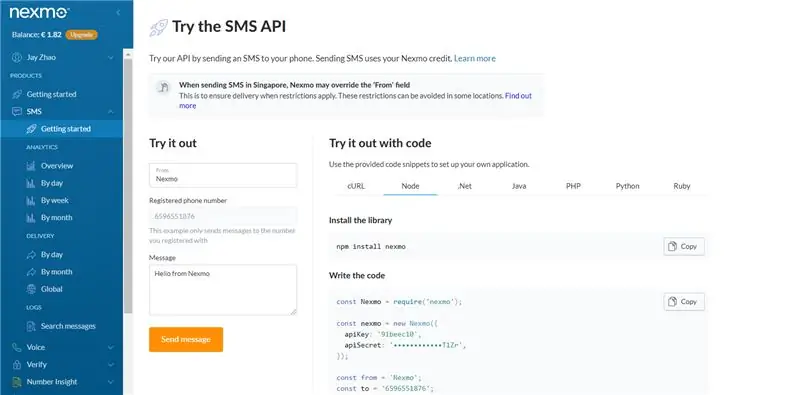
Iotguider. (2019). Python istifadə edərək Raspberry Pi -dən SMS göndərin. [onlayn] Mövcuddur: https://iotguider.in/raspberrypi/send-sms-from-raspberry-pi-python/ [Erişildi 21 Avqust 2019].
Tövsiyə:
Telefonunuzu və Gadgetınızı Necə Təhlükəsiz və Təhlükəsiz Qaldırsınız: 4 Adım

Telefonunuzu və Gadget'ınızı Necə Təhlükəsiz və Təhlükəsiz Qaldırsınız: Demək olar ki, hər şeyi itirmiş bir şəxsdən (əlbəttə ki, şişirdilmiş) .Belə ki, əvvəlki cümlənin dediyi kimi, etiraf zamanı, çox çirkinəm. Bir şey mənə bağlı deyilsə, onu səhv bir yerə qoyma şansım çox böyükdür, unutmaq bir yerdədir
Daha təhlükəsiz: qatar stansiyalarını daha təhlükəsiz etmək: 7 addım

Daha təhlükəsiz: qatar stansiyalarını daha təhlükəsiz etmək: Bu gün bir çox qatar stansiyası təhlükəsizlik, maneələr və içəri girən qatar xəbərdarlığı olmadığı üçün təhlükəlidir. Bunun düzəldilməsinə ehtiyac gördük. Bu problemi həll etmək üçün Safer Better yaratdıq. Titrəmə, hərəkət sensorlar və
Pike - Daha Təhlükəsiz Sürün, Daha Ağıllı Sürün, Bir Pike Sürün !: 5 Addım

Pike - Daha Təhlükəsiz Sürün, Daha Ağıllı Sürün, Bir Pike Sürün !: Pike adlı layihəmə xoş gəldiniz! Bu təhsilimin bir hissəsi olan bir layihədir. Mən Belçikadakı Howest NMCT tələbəsiyəm. Məqsəd, Raspberry Pi istifadə edərək ağıllı bir şey etmək idi. Ağıllı etmək istədiyimiz tam bir azadlığa sahib idik
NodeMCU Ağıllı Otaq - ESP8266 - Arduino: 6 addım

NodeMCU Ağıllı Otaq | ESP8266 | Arduino: Bir youtube seriyası yaradıram " Arduino ilə otağınızı necə avtomatlaşdırmaq olar? &Quot; və bu istehsalın bir hissəsi olaraq ən yeni təkmilləşdirmələrimdən birini sizə təqdim edirəm. ESP8266 nodemcu WiFi modulundan istifadə etmək qərarına gəldim, çünki bu proqramlaşdırıla bilər
Ağıllı Otaq Nəzarəti: 5 addım

Ağıllı Otaq Nəzarəti: Bu layihədə AWS və MQTT -ni qurulumumuzda necə istifadə edəcəyimizi öyrənməyi hədəfləyirik. Texnologiya dünyasında olsanız, yalnız dizüstü kompüterinizlə otağınızı idarə etmək necə də gözəl olacaq! Layihələrinizi başa çatdırmaq üçün tələsdiyinizi, gəzdiyinizi düşünün
